16 Tricks, um Ihr iPhone schneller zu machen
Apr 14, 2022 • Filed to: Tipps für iOS und iPhone • Proven solutions
Obwohl das iPhone schneller ist als die meisten Telefone, gibt es in unserem täglichen Leben manchmal eine Reihe von Aufgaben, die wir noch schneller erledigen müssen. In diesem Artikel konzentrieren wir uns daher in erster Linie darauf, wie wir das iPhone schneller machen können. Wir werden Ihnen einige wirklich hilfreiche Tricks verraten, wie Sie das iPhone bei der Ausführung von Aufgaben schneller machen können.
- Trick 1: Deaktivieren der Option zur Hintergrundaktualisierung
- Trick 2: Deaktivieren des automatischen Downloads
- Trick 3: Schließen der Hintergrund-Apps
- Trick 4: Bereinigen Sie Ihr iPhone
- Trick 5: Geben Sie Ihren iPhone-Speicher frei
- Trick 6: Den Speicher neu allokieren
- Trick 7: Lassen Sie nicht zu, dass Ihr Telefon auf automatische Einstellung eingestellt wird
- Trick 8: Deaktivieren des Ortungsdienstes für einige Anwendungen
- Trick 9: Bilder komprimieren
- Trick 10: Unnötiges Zeug löschen
- Trick 11: Funktion Transparenz reduzieren
- Trick 12: Aktualisieren Sie die Software weiterhin
- Trick 13: Löschen Sie die Apps, die nicht verwendet werden
- Trick 14: Aktivieren der Option AutoAusfüllen
- Trick 15: Bewegungsanimationsfunktionen reduzieren
- Trick 16: Neustart des iPhone
Trick 1: Deaktivieren der Hintergrund-Aktualisierungsoption
Die Option zum Aktualisieren von Apps im Hintergrund wird verwendet, um alle Apps in Ihrem Telefon von Zeit zu Zeit zu aktualisieren. Es müssen jedoch nicht alle Apps aktualisiert werden, und es verlangsamt auch die Geschwindigkeit des Telefons. Wir können diese Option auf ausgewählte Apps wie E-Mail usw. beschränken. Dazu sind folgende Schritte erforderlich:
- >Gehen Sie zu Einstellungen
- >Klicken Sie auf Allgemein
- >Klicken Sie auf Background App Refresh
- >Dann deaktivieren Sie die Apps, die Sie nicht aktualisieren möchten
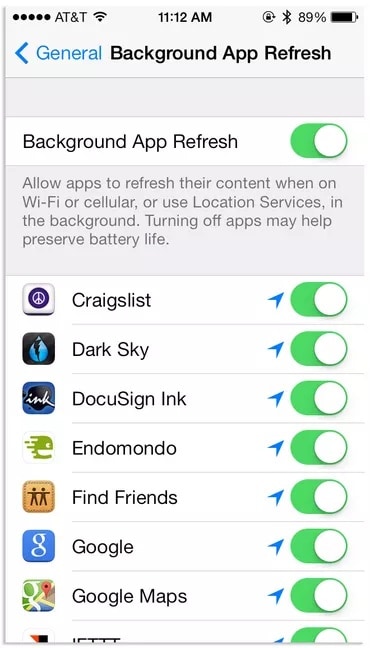
Trick 2: Deaktivieren des automatischen Downloads
- >Einstellungen
- >Klicken Sie auf iTunes & App Store
- >Deaktivieren Sie die Option Automatische Downloads
Trick 3: Schließen der Hintergrund-Apps
- >Doppelklicken auf die Schaltfläche Home - Kürzlich verwendete Anwendungen werden angezeigt
- >Streichen Sie links oder rechts, um sie zu schließen
Trick 4: Bereinigen Sie Ihr iPhone
Manchmal werden bei der Verwendung des iPhones kontinuierlich einige Junk-Dateien erzeugt, die das Telefon langsam machen und die Leistung des Geräts verringern. In diesem Beitrag finden Sie mehr iPhone cleaners, um Ihr iPhone regelmäßig zu reinigen.

Dr.Fone - Data Eraser (iOS)
Löschen nutzloser Dateien und Beschleunigung von iOS-Geräten
- Löschen Sie App-Caches, Protokolle und Cookies problemlos.
- Löschen Sie unbrauchbare temporäre Dateien, System-Junk-Dateien usw.
- iPhone Fotos ohne Qualitätsverlust komprimieren
- Einfacher, durch Klicken durchgehender Prozess.

Trick 5: Freigeben Sie Ihren iPhone-Speicher
Nach und nach wird mit der Nutzung des Telefons viel Speicherplatz mit der Geschwindigkeit des iPhones belegt. Es loszuwerden ist ganz einfach:
- >Entsperren Sie das iPhone
- >Halten Sie den Einschaltknopf gedrückt
- >Bildschirm mit der Meldung "slide to power off appears" erscheint
- Weder anklicken noch abbrechen
- >Drücken und Halten der Home-Taste für einige Sekunden
- Damit kehren Sie zum Startbildschirm zurück.
Wenn Sie diese einfachen Schritte befolgen, wird Ihr Telefon von zusätzlichem Speicher, d.h. RAM, befreit.
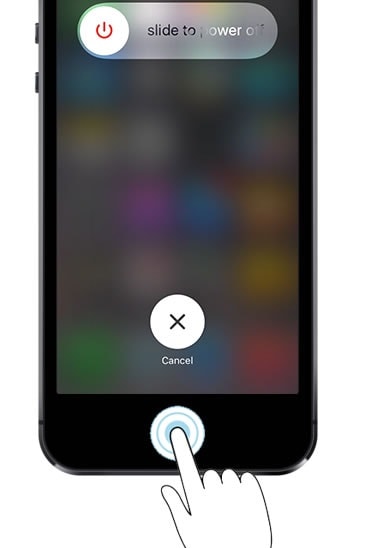
Trick 6: Den Speicher neu allokieren
Trick 7: Erlauben Sie Ihrem Telefon nicht, die automatische Einstellung zu aktivieren.
Trick 8: Standortdienst für einige Anwendungen nicht zulassen
- >Klicken Sie auf Einstellungen
- >Registerkarte Datenschutz
- >Klicken Sie auf Standortdienste
- >Schalten Sie die Ortungsdienste für diejenigen Anwendungen aus, die kein GPS benötigen
Trick 9: Bilder komprimieren
a. Durch Komprimierung der Fotobibliothek
Einstellungen>Fotos und Kamera>Optimieren des iPhone-Speichers
b. Mit der Software Photo Compressor
Wir können die Fotos mit einer Software wie Dr.Fone - Data Eraser (iOS) komprimieren.

Dr.Fone - Data Eraser (iOS)
iPhone Fotos ohne Qualitätsverlust komprimieren
- Komprimieren Sie Fotos verlustfrei, um 75% des Speicherplatzes freizugeben.
- Exportieren Sie Fotos zur Sicherung auf einen Computer und geben Sie Speicherplatz auf iOS-Geräten frei.
- Löschen Sie App-Caches, Protokolle und Cookies problemlos.
- Einfacher, durch Klicken durchgehender Prozess.

Trick 10: Unnötige Dinge löschen
- >Klicken Sie auf Photos App
- >Klicken Sie auf Fotos
- >Berühren und Halten Sie Videos und Fotos, die Sie löschen möchten
- >Oben rechts ist ein Mülleimer, klicken Sie auf den Mülleimer, um sie zu löschen
Trick 11: Funktion Transparenz reduzieren
In der Abbildung unten sehen wir, wie Transparenz funktioniert
- >Einstellungen
- >Allgemein
- >Zugänglichkeit
- >Klicken Sie auf Kontrast erhöhen
- >Klicken Sie auf die Schaltfläche Transparenz reduzieren
Trick 12: Aktualisieren Sie die Software weiter
Trick 13: Löschen Sie die Apps, die nicht verwendet werden
- >Klicken und halten Sie das Symbol von App
- >Klicken Sie auf das Zeichen x
- >Klicken Sie auf Löschen zur Bestätigung
Trick 14: Aktivieren der AutoFill-Option
Trick 15: Bewegungsanimationsfunktionen reduzieren
- >Einstellungen
- >Allgemein
- >Klicken Sie auf Barrierefreiheit
- >Klicken Sie auf die Option Bewegung reduzieren
Trick 16: Neustart des iPhone

Allrounder-Lösung für Smartphone




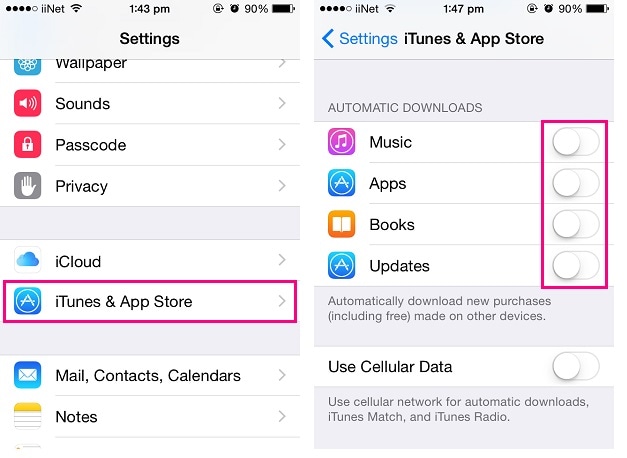
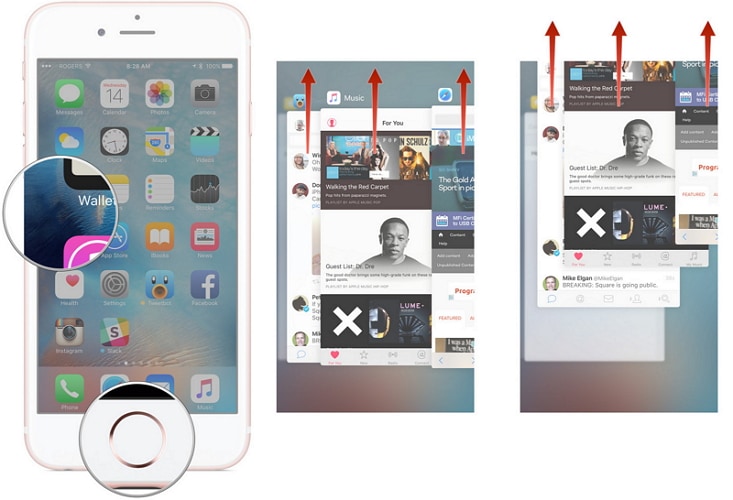


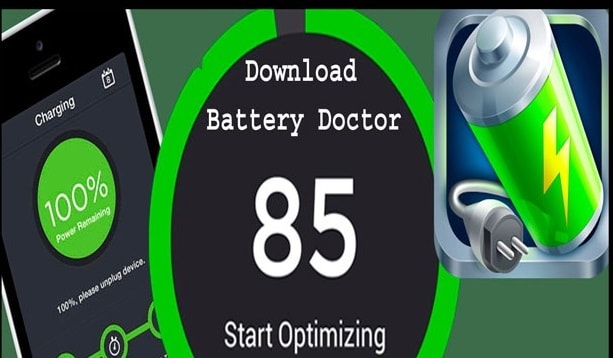
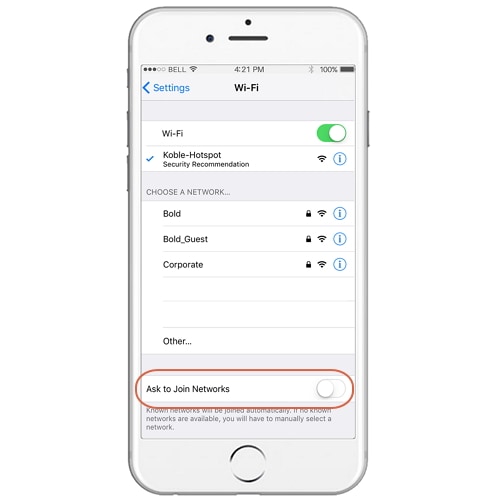
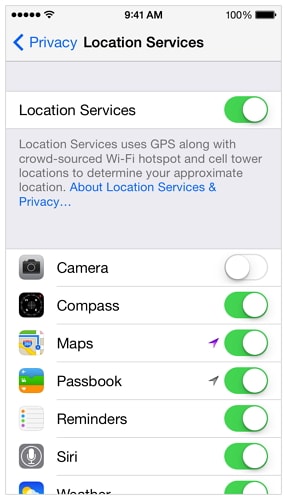
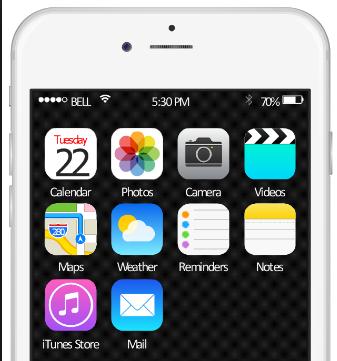
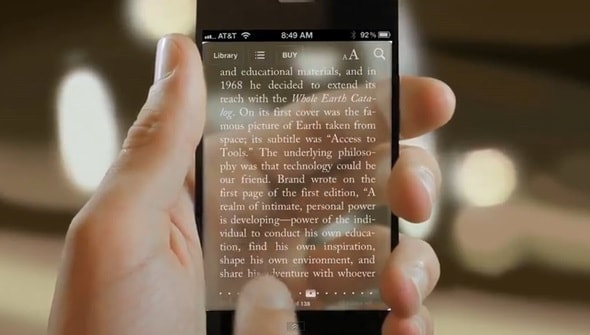
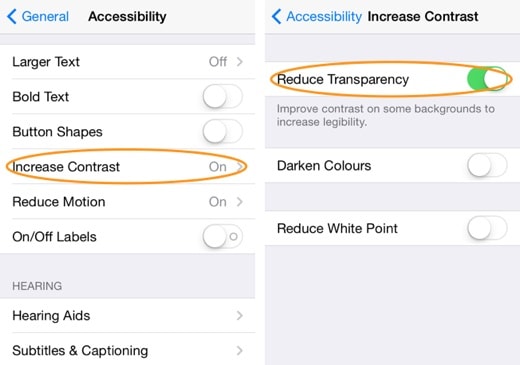
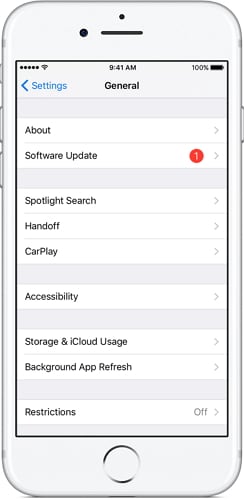
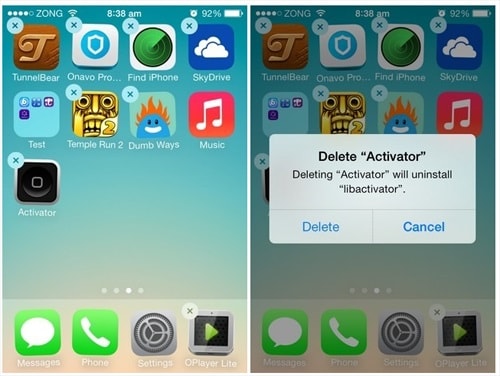
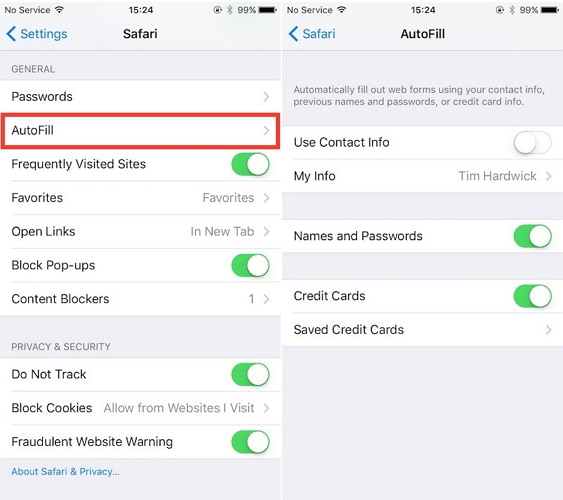
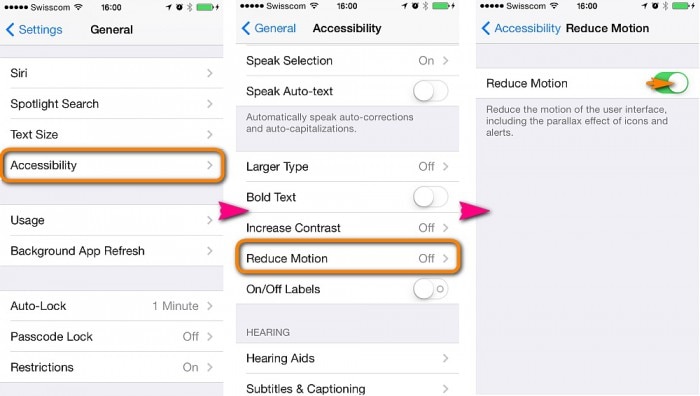



Julia Becker
chief Editor
0 Kommentare